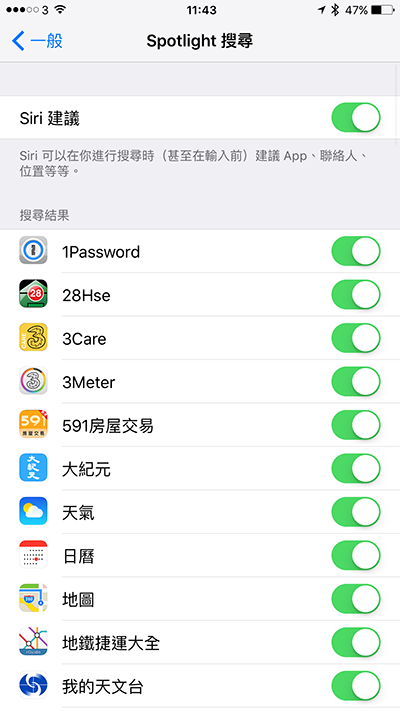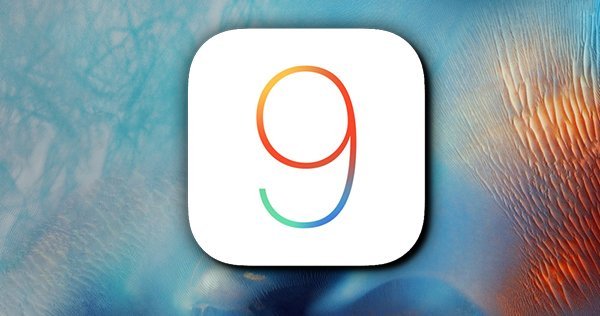
重點文章
iOS 9 今日正式發佈,除了給 iPad 專用的的螢幕分屏、畫中畫、地圖 App 支援部分城市的交通工具、備忘錄支援手寫之外,還有什麼隱藏的功能,小編在更新自己那部 iPhone 6 Plus 之後初試之下,就總結出 12 個隱藏的祕技。
1. 設定 App 終於可以搜尋了
對於不想在螢幕按來按去的果粉來說, iOS 9 終於有一個更簡單的方法進行指定設定了,打開設定 App 拉到最上,就有搜尋列,輸入關鍵字就可以進行搜尋。
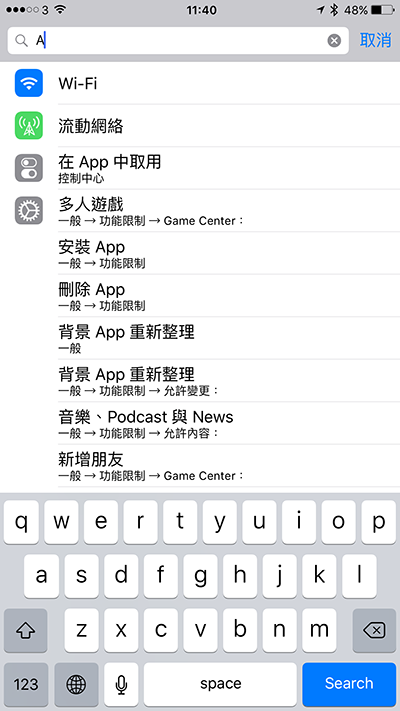 2. iCloud Drive 成大器!它終於成為「App」了!
2. iCloud Drive 成大器!它終於成為「App」了!
升級到 iOS 9 的時候,系統會問你是否把 iCloud Drive 的圖示放在 Springboard 之中,如果沒有,你仍然可以把這個圖示放上去,讓它成為一個 App!了!打開設定 → iCloud→iCloud Drive,點一下「顯示於主畫面」右邊的開關按鈕。
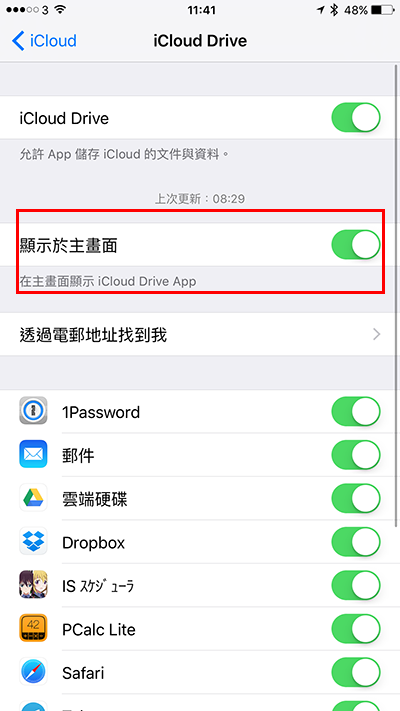
3. 手指一拖!更快選擇多張相片!
在相片 App 進行多選,現在只需要在選擇介面拖動螢幕,就可更快選擇多張相片和影片。
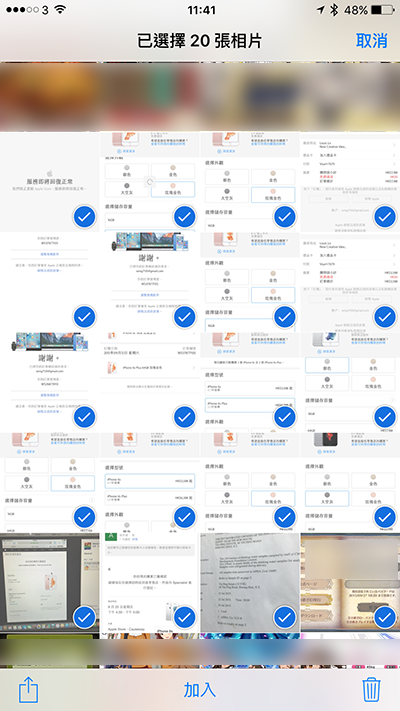
4. 影片播放時手動放大
就像相片一樣,在相片 App 播放影片的時候可以像放大相片一樣,手動撥螢幕放大了,打開任何影片試試看。
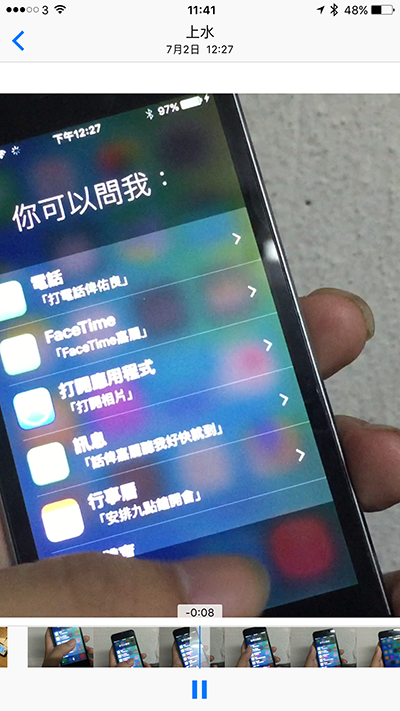
5. 很黃很暴力!隱藏不想顯示的相片!
一直使用相片 App 的時刻功能的用戶,如果發現你的相片很黃很暴力,不想展示於人前,你可以選擇相片之後,在分享清單最底行,拖動清單並選擇隱藏,這樣,相片不會在時刻、選集或年份模式顯示,但仍會在相片顯示,如果一直使用相機菲林(臺譯照片膠卷)觀看相片的話,這個功能就沒有用途了。
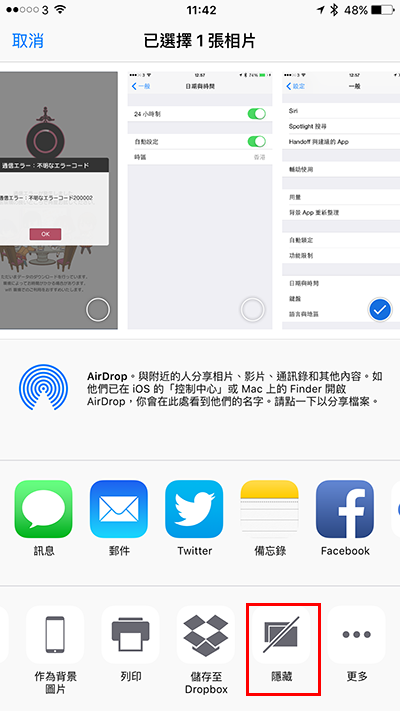
6. 不想浪費流量!關閉 WiFi Assist!
之前也有說明過,WiFi Assistent 作為連線的協助工具,如手機處於惡劣的 WiFi 環境之上,可能透過數據流量進行輔助。但對於數據流增不足的用量來說,建議都是打開設定 App 的流動網絡,然後關閉最底的「 WiFi 輔助」,避免額外的流量用光你的數據用量。
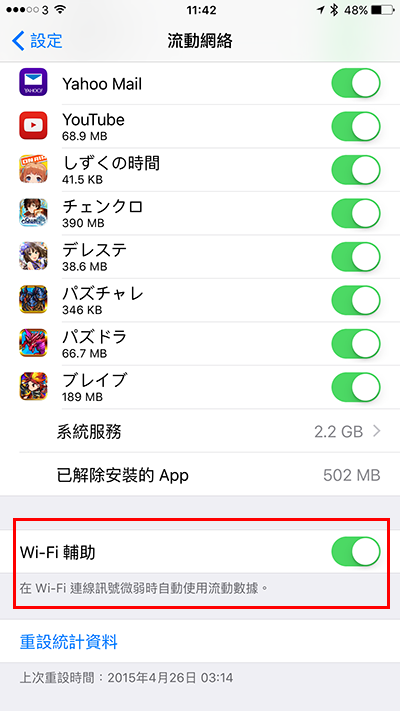
7. 就算是舊機都可以調整影片拍攝質素!
iPhone 6s 支援 4K 影片拍攝,自然地可以設定拍攝的質素,但是對於 iPhone 6 或以前的機種來說,也是可以設定的,在設定 App 的相片和相機選項,在中下方相機一欄選擇錄製影片,就可以選擇拍攝影片的質素,由於不同的 iPhone 的鏡頭有所不同,可以設定的拍攝質素選項也有所不同。例如小編的 iPhone 6 Plus,可以拍攝 720p 和 1080p(30/60fps) 影片,而 iPhone 5s 就只能拍攝 720p 和 1080p(30fps) 影片。
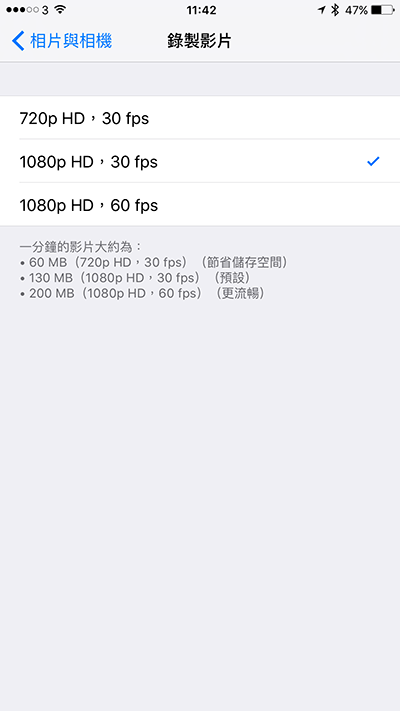
8. 讓 Siri 自動收聲
如果在需要寧靜的環境例如圖書館使用 Siri,除了收細聲浪之外,iOS 9 也可以讓 Siri 以無聲回覆查詢。打開設定 App 選擇「一般」,再按 Siri→語音回應,選擇「隨鈴聲按鈕控制」,當鈴聲按鈕設定為靜音的時候 Siri 也會變成靜音,但這功能不適用於藍牙裝置、耳機以及 CarPlay。
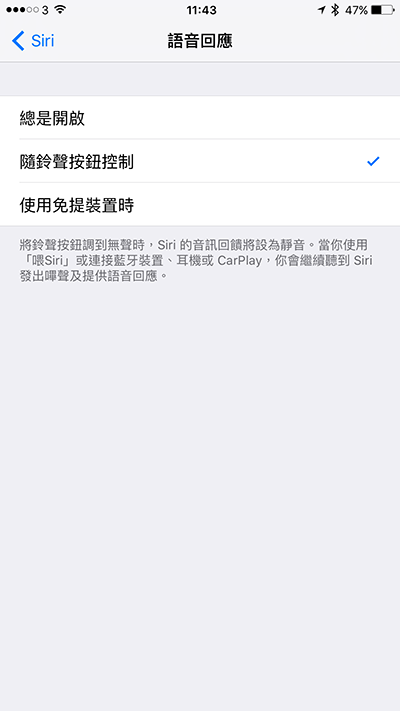
9. 手動打開「低電量模式」!
如果你的手機感覺電量很快用完的話,別等待了。iOS 9 新增「低電量模式」,在 20% 電量以下自動開啟,但你可以在設定 App 的電池選項之中打「開低電量模式」,在關閉和減少擷取郵件、背景 App 重新整理、自動下載以及某些動畫效果之下,暫時減低電量消耗,直至你的 iPhone 完成充電為止。
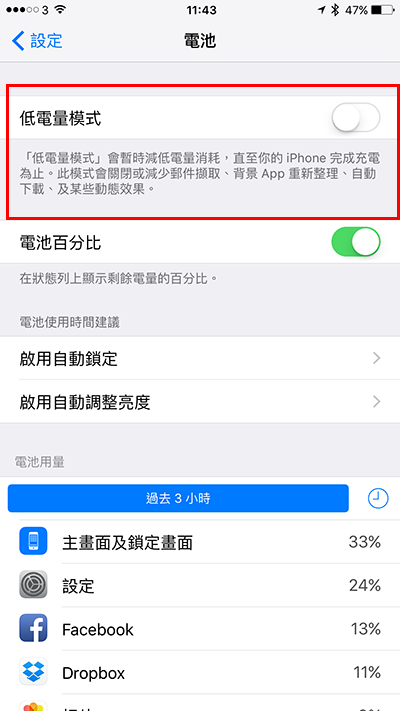
10. 一個設定!去到哪裡都可收聽 Apple Music !
避免用光你的數據用量,Apple Music 預設不會在流動網絡環境之中播放音樂。Apple Music 的訂戶如果想無時無刻使用的話,除了可以事前離線下載之外,還可以在設定 App 打開「音樂」設定之中,選擇「使用流動數據」,然後再加上「使用流動網絡播放高質音樂」。注意在這設定之下,數據用量會比平時為多。
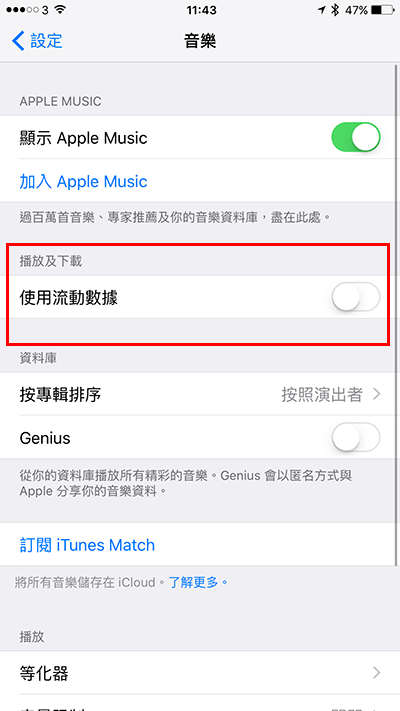
11. 從此看得更舒服! Safari 夜間閱讀模式!
iOS 9 新量了夜間閱讀模式,在可以打開閱讀器的網頁(本站的任何文章都可以),按網址列左方四條橫線打開閱讀器,然後在右方按下兩個 A 字的按鈕,就可以設定背景為黑色、灰色等方便你在夜間閱讀而不傷眼的背景顏色。
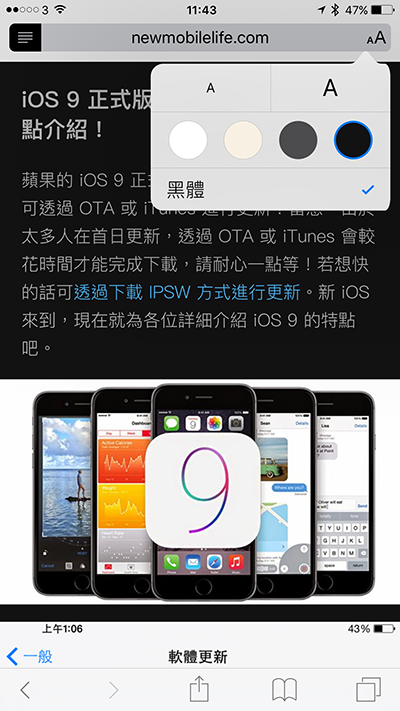
12. 關閉 Spotlight 搜尋建議!
過去 Spotlight 搜尋新增了搜尋建議,但是不是每一個搜尋建議都是有用的,倒不如關閉更好,在設定 App 選擇「一般」,再按「Sportlight 搜尋」,也可在上方設定是否啟動 Siri 建議。另外在同一設定之中,就可以設定哪一個應用程式不列入搜尋的類別。